Włączenie sprawdzania lokalizacji w przeglądarkach internetowych to kluczowy krok, aby korzystać z usług opartych na geolokalizacji. Dzięki temu użytkownicy mogą otrzymywać spersonalizowane treści, takie jak rekomendacje restauracji czy informacje o pogodzie w ich okolicy. Jednak wiele osób obawia się o swoją prywatność i bezpieczeństwo danych, co sprawia, że ważne jest zrozumienie, jak włączyć tę funkcję w sposób bezpieczny.
W tym artykule przedstawimy, jak aktywować lokalizację w popularnych przeglądarkach, takich jak Google Chrome i Mozilla Firefox. Zawrzemy również istotne informacje na temat zarządzania ustawieniami prywatności, aby zachować kontrolę nad swoimi danymi osobowymi.
Kluczowe informacje:- Aby włączyć lokalizację w Google Chrome, przejdź do 'Ustawienia' > 'Prywatność i bezpieczeństwo' > 'Ustawienia witryny' > 'Lokalizacja'.
- W Mozilla Firefox włącz lokalizację w 'Opcje' > 'Prywatność i Bezpieczeństwo' > 'Ustawienia dla witryn' > 'Udostępnianie lokalizacji'.
- Upewnij się, że wybrano odpowiednie uprawnienia do udostępniania lokalizacji w obu przeglądarkach.
- Ważne jest, aby zrozumieć potencjalne zagrożenia związane z udostępnianiem lokalizacji i podejmować odpowiednie kroki w celu ochrony prywatności.
- Możliwość wyłączenia lokalizacji w dowolnym momencie daje użytkownikom większą kontrolę nad swoimi danymi osobowymi.
Jak włączyć lokalizację w Google Chrome i korzystać z jej zalet
Włączenie lokalizacji w Google Chrome to kluczowy krok, aby cieszyć się spersonalizowanymi usługami, które wykorzystują Twoje dane geograficzne. Dzięki temu przeglądarka może dostarczać bardziej trafne informacje, takie jak rekomendacje miejsc czy aktualności związane z Twoją okolicą.
Korzyści płynące z aktywacji lokalizacji są znaczące. Użytkownicy mogą korzystać z usług opartych na geolokalizacji, co zwiększa komfort i efektywność korzystania z internetu. Na przykład, aplikacje do nawigacji mogą działać znacznie lepiej, a zakupy online mogą być bardziej dostosowane do lokalnych ofert.
Krok po kroku: Ustawienia lokalizacji w Chrome
Aby włączyć lokalizację w Google Chrome, najpierw otwórz przeglądarkę i kliknij na ikonę trzech kropek w prawym górnym rogu. Następnie wybierz 'Ustawienia' z rozwijanego menu. To pierwszy krok do aktywacji lokalizacji.W nowym oknie przewiń w dół i kliknij na 'Prywatność i bezpieczeństwo'. Tutaj znajdziesz opcję 'Ustawienia witryny', która pozwoli Ci zarządzać różnymi uprawnieniami dla stron internetowych. Wybierz ją, aby przejść do kolejnego kroku.
Ostatnim krokiem jest kliknięcie na 'Lokalizacja'. Upewnij się, że przeglądarka ma dostęp do Twojej lokalizacji. Możesz również dostosować, które strony mają prawo do korzystania z tych informacji. Pamiętaj, aby zawsze sprawdzać te ustawienia, aby zachować kontrolę nad swoimi danymi.
Jakie uprawnienia są potrzebne do udostępnienia lokalizacji
Aby korzystać z funkcji lokalizacji, przeglądarka wymaga pewnych uprawnień. Po pierwsze, musisz zezwolić na dostęp do lokalizacji w ustawieniach Chrome. Bez tego, żadna strona nie będzie mogła określić Twojej lokalizacji.
Warto również pamiętać, że niektóre witryny mogą wymagać dodatkowych zgód. Zawsze pojawia się okno dialogowe, które prosi o Twoją zgodę na udostępnienie lokalizacji. Upewnij się, że rozumiesz, jakie dane są zbierane i w jaki sposób będą wykorzystywane, zanim podejmiesz decyzję o ich udostępnieniu.
- Włącz lokalizację w ustawieniach przeglądarki.
- Zezwól na dostęp do lokalizacji dla wybranych witryn.
- Regularnie sprawdzaj i aktualizuj ustawienia prywatności.
Ustawienia lokalizacji w Mozilla Firefox z korzyściami dla użytkownika
Aktywacja lokalizacji w Mozilla Firefox to istotny krok dla użytkowników, którzy chcą korzystać z usług opartych na geolokalizacji. Dzięki odpowiednim ustawieniom, Firefox może dostarczać spersonalizowane informacje, które są dostosowane do Twojej lokalizacji. To pozwala na korzystanie z aplikacji i stron internetowych, które oferują lepsze doświadczenia w oparciu o Twoje położenie.
Warto zwrócić uwagę na korzyści, jakie niesie ze sobą włączenie lokalizacji w Firefox. Użytkownicy mogą korzystać z rekomendacji miejsc, sprawdzać lokalne wydarzenia, a także uzyskiwać dokładniejsze wyniki wyszukiwania. To wszystko sprawia, że przeglądanie internetu staje się bardziej efektywne i przyjemne.
| Funkcja | Google Chrome | Mozilla Firefox |
| Łatwość aktywacji | Prosta procedura w ustawieniach | Prosta procedura w ustawieniach |
| Personalizacja treści | Tak | Tak |
| Uprawnienia do lokalizacji | Wymaga zgody użytkownika | Wymaga zgody użytkownika |
Jak aktywować lokalizację w Firefox w kilku prostych krokach
Aby włączyć lokalizację w Firefox, rozpocznij od otwarcia przeglądarki. Kliknij na ikonę trzech poziomych linii w prawym górnym rogu, aby otworzyć menu. Następnie wybierz 'Opcje'. To pierwszy krok do aktywacji lokalizacji.
W menu po lewej stronie kliknij na 'Prywatność i bezpieczeństwo'. Przewiń w dół do sekcji 'Ustawienia dla witryn'. Tutaj znajdziesz opcję 'Udostępnianie lokalizacji', która pozwoli Ci zarządzać uprawnieniami dla różnych stron internetowych.
Na koniec upewnij się, że opcja udostępniania lokalizacji jest włączona. Możesz również dostosować, które strony mają prawo do korzystania z Twojej lokalizacji. Pamiętaj, aby regularnie sprawdzać te ustawienia, aby zachować kontrolę nad swoimi danymi.
Co zrobić, gdy lokalizacja nie działa w Firefox
Jeśli napotykasz problemy z lokalizacją w Firefox, pierwszym krokiem jest sprawdzenie ustawień przeglądarki. Upewnij się, że lokalizacja jest włączona w 'Prywatność i bezpieczeństwo'. Czasami problem może wynikać z uprawnień, które nie zostały przyznane dla danej witryny.
Kolejnym krokiem jest sprawdzenie, czy Twoje urządzenie ma włączoną lokalizację. Często problemy z lokalizacją mogą być spowodowane ustawieniami systemowymi. Upewnij się, że lokalizacja jest aktywna na poziomie systemu operacyjnego.
Czytaj więcej: Jak włączyć roaming w Orange i uniknąć nieprzyjemnych niespodzianek
Jak zachować prywatność przy włączonym sprawdzaniu lokalizacji
Prywatność jest kluczowym aspektem korzystania z usług lokalizacyjnych w przeglądarkach. W miarę jak stajemy się coraz bardziej zależni od geolokalizacji, ważne jest, aby chronić swoje dane osobowe. Włączenie lokalizacji może przynieść wiele korzyści, ale wiąże się również z ryzykiem ujawnienia informacji, które mogą być wykorzystane w niewłaściwy sposób.
Warto zatem zrozumieć, jak zarządzać ustawieniami prywatności, aby minimalizować potencjalne zagrożenia. Użytkownicy powinni być świadomi, które dane są zbierane i w jaki sposób są wykorzystywane przez różne strony internetowe. Dzięki odpowiednim praktykom można korzystać z lokalizacji w przeglądarkach bez obaw o naruszenie prywatności.
Ustawienia prywatności, które chronią Twoje dane osobowe
Aby chronić swoje dane osobowe, użytkownicy powinni dostosować ustawienia prywatności zarówno w Google Chrome, jak i Mozilla Firefox. W Chrome można to zrobić, przechodząc do 'Ustawienia' > 'Prywatność i bezpieczeństwo' > 'Ustawienia witryny'. Tam można zarządzać dostępem do lokalizacji oraz kontrolować, które witryny mogą korzystać z tych informacji.
W Firefoxie, aby dostosować ustawienia prywatności, należy przejść do 'Opcje' > 'Prywatność i bezpieczeństwo'. Użytkownicy mogą tam zdefiniować, które witryny mają prawo do udostępniania lokalizacji. Ważne jest, aby regularnie przeglądać te ustawienia, aby mieć pewność, że tylko zaufane strony mają dostęp do lokalizacji.
Oprócz ustawień przeglądarki, warto również rozważyć korzystanie z dodatkowych narzędzi ochrony prywatności, takich jak VPN lub rozszerzenia do przeglądarek, które zwiększają bezpieczeństwo danych. Te narzędzia mogą pomóc w ukryciu Twojej rzeczywistej lokalizacji i zapewnieniu większej anonimowości w sieci.
Jakie są konsekwencje udostępniania lokalizacji w przeglądarkach
Udostępnianie lokalizacji w przeglądarkach może prowadzić do różnych konsekwencji, które warto mieć na uwadze. Po pierwsze, istnieje ryzyko, że Twoje dane mogą być wykorzystywane przez strony trzecie w sposób, który nie jest zgodny z Twoimi oczekiwaniami. Może to obejmować personalizowane reklamy, które zbierają informacje o Twoich nawykach przeglądania.
Po drugie, w przypadku naruszenia danych osobowych, Twoja lokalizacja może zostać ujawniona, co stwarza zagrożenie dla prywatności. Dlatego tak ważne jest, aby być świadomym, jakie informacje udostępniasz i komu. Zawsze warto sprawdzić politykę prywatności danej witryny przed udzieleniem zgody na dostęp do lokalizacji.
Zarządzanie lokalizacją w przeglądarkach a ochrona prywatności
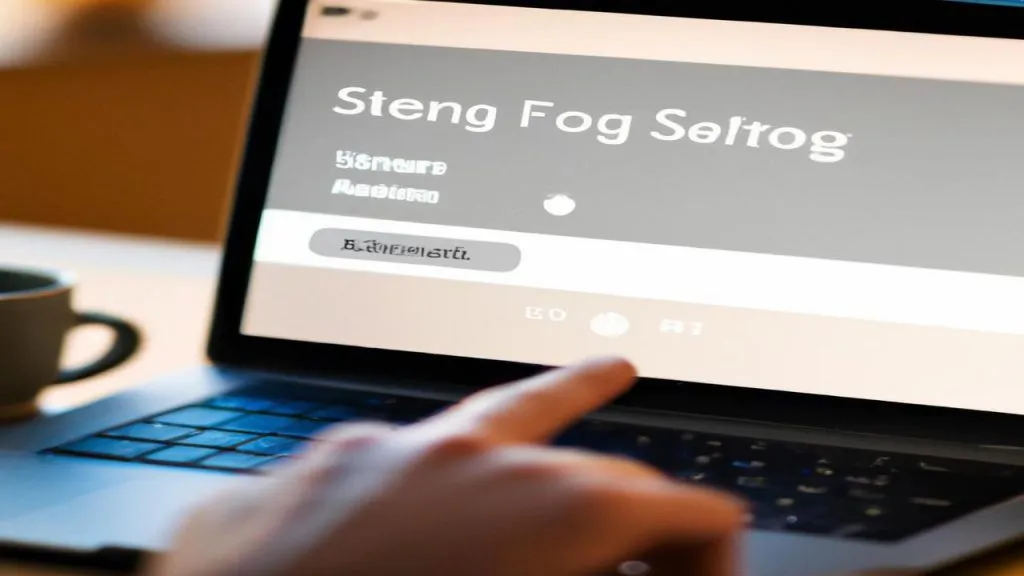
Włączenie lokalizacji w przeglądarkach, takich jak Google Chrome i Mozilla Firefox, przynosi wiele korzyści, ale wiąże się również z ryzykiem naruszenia prywatności. Użytkownicy powinni być świadomi, że udostępnianie lokalizacji może prowadzić do gromadzenia danych osobowych, które mogą być wykorzystywane przez strony trzecie w sposób, który nie jest zgodny z ich oczekiwaniami. Dlatego tak ważne jest, aby regularnie przeglądać ustawienia prywatności i kontrolować, które witryny mają dostęp do tych informacji.
Oprócz dostosowywania ustawień przeglądarki, warto również korzystać z dodatkowych narzędzi ochrony prywatności, takich jak VPN lub rozszerzenia do przeglądarek. Te narzędzia mogą zwiększyć bezpieczeństwo danych i pomóc w ukryciu rzeczywistej lokalizacji. Świadomość konsekwencji udostępniania lokalizacji oraz aktywne zarządzanie ustawieniami prywatności pozwala użytkownikom korzystać z usług geolokalizacyjnych w sposób bezpieczny i kontrolowany.





